在制作三维场景时,经常需要制作大量形态相同的物体,这时就可以通过复制功能来快速完成这项工作。在3ds Max中有克隆、镜像、阵列等多种常用的物体复制命令。
1.【克隆】:选择菜单栏中的编辑/克隆命令,可以在原地复制一个与原物体完全一样的新物体。可通过菜单栏中的编辑/克隆命令,打开“克隆选项”对话框,也可以利用【Shift键+变动修改】来快速完成这项工作,如图2-37所示。
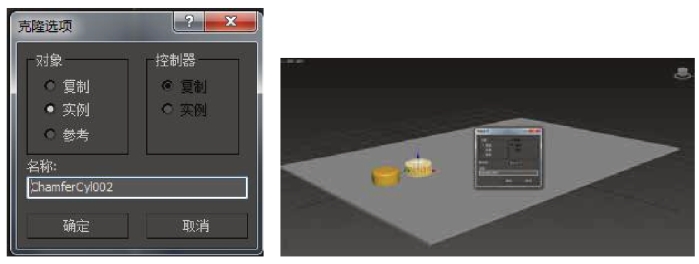
图2-37
在“克隆选项”对话框中有以下几个可选项,其中复制、实例和参考选项与在其他复制命令中的含义都相同。
副本数:设置复制的个数。如设置此项为“3”,即复制出3个物体,包括原物体,场景中共有4个物体。
复制:将当前选择物体进行复制,各物体之间互不相关。
实例:以原物体为模板,产生一个相互关联的复制物体,改变其中一个物体参数的同时也会改变另外一个物体的参数。
参考:以原物体为模板,产生单向的关联复制物体,原物体的所有参数变化都将影响复制物体,而复制物体在关联分界线以上所做的修改将不会影响原物体。
2.Shift+变动修改:按住键盘上的【Shift键】,再配合 按钮、
按钮、 按钮和
按钮和 按钮,也可以实现复制物体的功能,新物体会在位置、角度或比例上与原物体有些差别,如图2-38所示。
按钮,也可以实现复制物体的功能,新物体会在位置、角度或比例上与原物体有些差别,如图2-38所示。

图2-38
3. 镜像:单击主工具栏中的 按钮,可镜像复制一个新的物体,它与原物体呈镜像关系。(www.daowen.com)
镜像:单击主工具栏中的 按钮,可镜像复制一个新的物体,它与原物体呈镜像关系。(www.daowen.com)
镜像复制命令可产生一个或多个物体的镜像。镜像物体可以选择不同的克隆方式,同时还可以沿着指定的坐标轴进行偏移镜像。
偏移:指定镜像物体与源物体之间的距离,距离值是通过两个物体的轴心点来计算的。
不克隆:只镜像物体,不进行复制,如图3-39所示。

图2-39
4.阵列
选择菜单栏中的工具/阵列命令,可阵列复制出多个相同物体,如图2-40所示。

图2-40
创建当前选择物体的阵列(即一连串地复制物体),可以产生一维、二维、三维的阵列复制,常用于大量有序地复制物体,如图2-41所示。
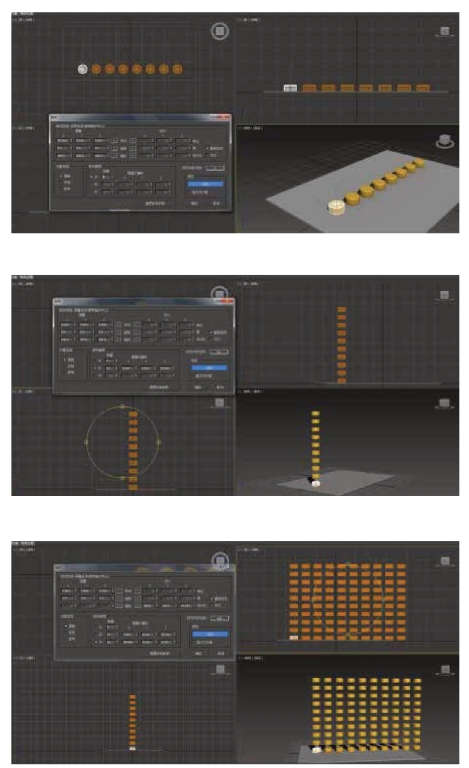
图2-41
免责声明:以上内容源自网络,版权归原作者所有,如有侵犯您的原创版权请告知,我们将尽快删除相关内容。








